本日はモンスター型モデルの作成枠です。
今回はハイポリゴンモデルからノーマルマップを作成する手順を記事にします。

前回記事の続きです。
bluebirdofoz.hatenablog.com
シェーディング設定と画像の準備
ハイポリゴンの凹凸の情報をノーマルマップに落とし込むことで、細かな凹凸をローポリゴンでも再現できます。
ノーマルマップを生成するにはベイク機能を利用します。
サンプルとして前回作成した頭部オブジェクトを元にノーマルマップ作成を行います。

事前準備としてノーマルマップを綺麗に取得するため、オブジェクトのシェーディング設定を[スムーズ]に変更します。

ローポリゴンオブジェクトとハイポリゴンオブジェクトの両方でシェーディング設定を[スムーズ]に変更しました。
以下はハイポリゴン側のオブジェクトです。

ノーマルマップを画像として展開するため、まずローポリゴンオブジェクトでUVマップを作成します。
ローポリゴンモデルの[編集モード]を開き、メニューから メッシュ -> UV展開 -> 展開 を実行します。

UVマップが作成出来たら、ノーマルマップを焼き込む新規画像を作成します。
[UV/画像エディター]の[新規]ボタンをクリックします。
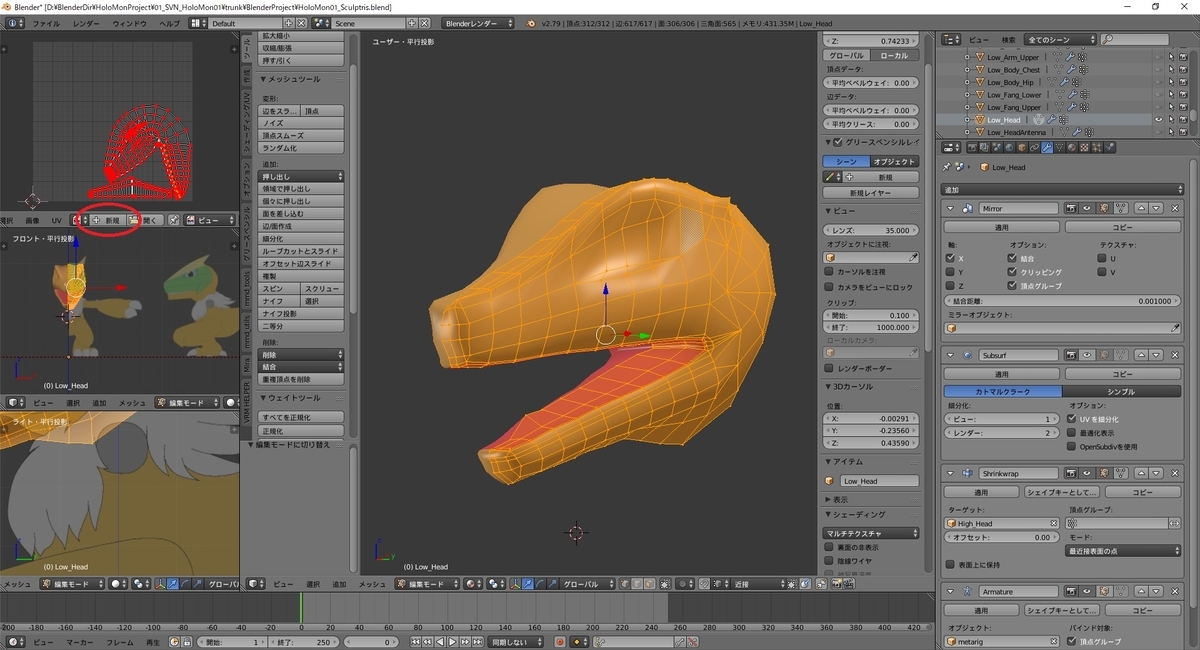
[新規画像]ダイアログで[名前][幅][高さ]を設定し、[OK]をクリックします。
ここで設定した[幅]と[高さ]がノーマルマップの解像度になります。

以下のように[UV/画像エディター]に作成したイメージが設定されれば準備は完了です。

ベイクの実行
[オブジェクトモード]に戻り、アウトライナーウィンドウからハイポリゴンオブジェクトを選択します。

その状態で次に、Shift キーを押した状態で、ローポリゴンオブジェクトを選択します。
ハイポリゴンオブジェクトが選択状態(アイコン色の変化)、ローポリゴンオブジェクトがアクティブ状態(文字色の変化)であることを確認します。

この状態で[レンダー]タブを開き、[ベイク]パネルを開きます。
各種設定を以下の通り、設定を変更します。
ベイクモード:ノーマル 法線空間:タンジェント 頂点カラーにベイク:無効 選択→アクティブ:有効
この状態で[ベイク]をクリックしてベイクを実行します。

すると、以下のように[UV/画像エディター]のイメージにベイク結果が出力されます。

[UV/画像エディター]のメニューから 画像 -> 画像を別名保存 で出力画像をファイル保存します。

マテリアルにノーマルマップを反映する
作成したノーマルマップをマテリアルに設定します。
ローポリゴンオブジェクトのマテリアルを選択し、[テクスチャ]タブを開きます。
[新規]をクリックしてテクスチャを作成します。

新規テクスチャを作成したら[開く]をクリックし、先ほど出力したノーマルマップ画像を読み込みます。

画像を取り込んだら[影響]パネルを開き、ディフューズの[カラー]を無効化します。
代わりに、ジオメトリの[ノーマル]を有効化します。

これでローポリゴンオブジェクトにハイポリゴンオブジェクトの凹凸情報が反映できました。
首の辺りを見ると分かりますが、あくまでテクスチャによる凹凸の再現なので実際の輪郭はローポリゴンのままです。

次は仕上げの自動化です。
bluebirdofoz.hatenablog.com